实时取景画面上的操作
通过使用 Remote 的实时取景画面中的放大倍率、叠加和参考线及网格,可以对构图和曝光进行更精细的调整。
注
- 根据相机的不同,可能不会显示实时取景画面。有关支持型号的信息,请参阅以下网址。[详情]
放大倍率
放大图像时,实时取景画面的上/下/左/右侧会出现光标。还会显示定位框表示图像放大部分的位置。
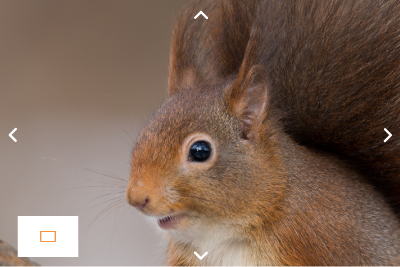
放大显示中的操作
可以放大实时取景画面,一边查看对焦和曝光程度的细节,一边调整构图和曝光。
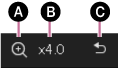
-
A焦点放大镜
对焦位置被放大。再次单击可从放大显示模式切换至正常模式。
-
B放大倍数
显示实时取景画面的当前放大倍数。
-
C退出焦点放大镜。
AF 区域
当 [对焦区域] 设定为 [自由点] 或 [扩展自由点] 时,对焦框在实时取景画面上显示如下。如果单击某一点,会在该点周围出现对焦框。在该状态下单击 AF/AE 按钮可对对焦框内的被摄体对焦。
如果为对焦区域选择了不同设置,则不会出现对焦框。
要用手动对焦拍摄,在对焦面板中使用 MF 并用  移动对焦位置。还可以使用相机手动对焦。
移动对焦位置。还可以使用相机手动对焦。
- 根据您的相机或镜头而定,可能不会显示AF区域。

显示叠加
可以在实时取景中以透明图像显示预拍摄的图像并将其叠加在当前显示的被摄体上。然后,可以使用预拍摄图像作为参照拍摄图像。
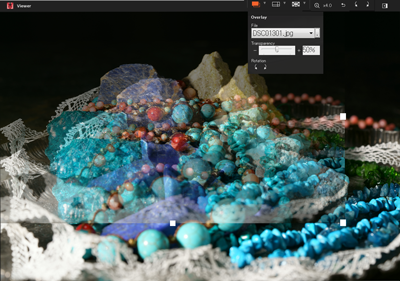
叠加图像的操作
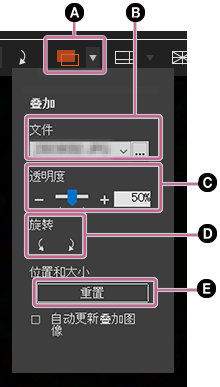
-
A叠加开/关
-
B选择用于叠加的图像文件。
-
C叠加图像的透明度
-
D旋转叠加图像。
-
E重置叠加放大/缩小尺寸
显示参考线
参考线有助于验证水平线或垂直线是否平直,并可轻松对准被摄体。还可以改变参考线的颜色。

参考线显示中的操作
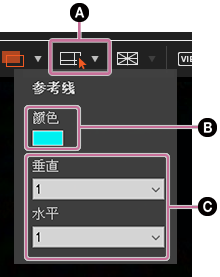
-
A启用/停用/拖动参考线。
-
B参考线颜色
使用色彩调色板选择参考线颜色。可以让参考线与被摄体更容易区分。
-
C更改参考线数
可以指定0到2根垂直参考线和0到2根水平参考线。
显示网格
网格可用于验证水平或垂直线的对齐程度和被摄体的角度。

网格显示中的操作
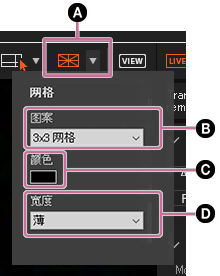
-
A网格开/关
-
B网格类型
有三种类型的网格(三分割、方形网格和带对角线的网格)和三种大小的方形网格。
-
C网格颜色
使用色彩调色板选择网格颜色。可以让网格与被摄体更容易区分。
-
D网格粗细
可以为网格粗细选择粗或细。
旋转
可以一次将图像旋转 90 度。
